- Tidak dapat memutar musik melalui Apple Music Anda dengan Bluetooth dapat membuat frustrasi, tetapi kami memiliki perbaikan dalam panduan ini.
- Untuk memperbaiki masalah ini, Anda perlu mengatur ulang headphone Bluetooth Anda, menambahkan kembali perangkat, dan mengatur ulang SMC dan NVRAM.
- Untuk panduan Mac yang lebih berguna, jangan lupa untuk melihat. kami Mac Perbaiki Hub.
- Untuk selalu mendapatkan informasi terbaru tentang Mac, jangan lupa untuk menandai ekstensi kami halaman Mac.

Banyak kesalahan dan masalah yang disebabkan oleh sistem yang berantakan. Akan membersihkan dan mengoptimalkan sistem Anda. Unduh sekarang, dan buat Mac OS Anda lebih cepat hanya dalam tiga langkah mudah:
- Unduh dan pasang Mesin Cuci X9.
- Tunggu hingga memulai pemindaian otomatis untuk menemukan masalah Mac OS.
- Klik Bersih untuk menyingkirkan semua kemungkinan masalah.
- Mesin Cuci X9 telah diunduh oleh 0 pembaca bulan ini.
Apple Music adalah layanan hebat, tetapi banyak pengguna melaporkan bahwa Apple Music tidak dapat diputar melalui Bluetooth. Ini bisa menjadi masalah, terutama jika Anda ingin menggunakan headphone nirkabel atau speaker nirkabel, tetapi ada cara untuk memperbaiki masalah ini.
Apa yang harus dilakukan jika Apple Music tidak dapat diputar melalui Bluetooth?
1. Setel ulang headphone Bluetooth Anda

Banyak pengguna melaporkan bahwa Apple Music tidak dapat diputar saat menggunakan headphone Bluetooth. Ini bisa menjadi masalah, dan untuk memperbaikinya, Anda disarankan untuk mengatur ulang headphone Bluetooth ke default.
Proses ini bervariasi dari model ke model, jadi pastikan untuk memeriksa headphone Bluetooth Anda untuk melihat cara mengatur ulang dengan benar.
2. Lupakan perangkat Bluetooth dan tambahkan lagi
Jika Anda mengalami masalah ini, mungkin ada kesalahan dengan perangkat Bluetooth Anda. Untuk memperbaikinya, pengguna menyarankan untuk benar-benar melupakan perangkat Bluetooth Anda dari MacBook dan menambahkannya lagi. Untuk melakukannya, ikuti langkah-langkah berikut:
- Buka Menu Apple > Preferensi Sistem.
- Pilih Bluetooth.
- Temukan perangkat yang ingin Anda hapus dan klik X tombol di sebelahnya untuk menghapusnya.
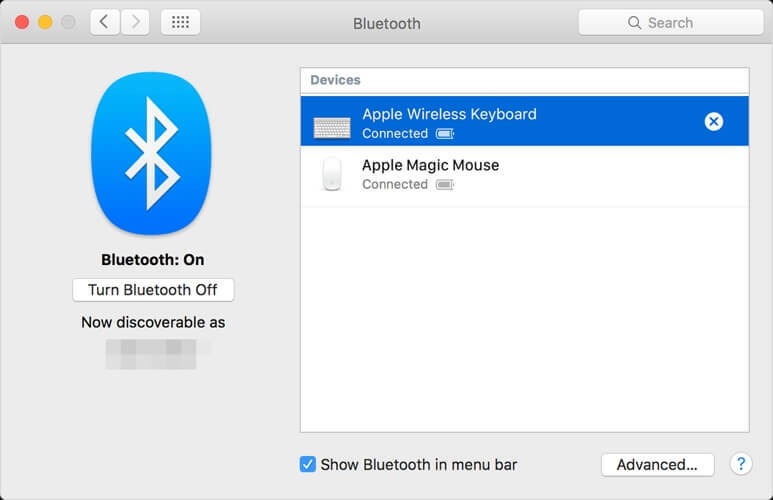
- Ulangi dua langkah pertama, tetapi kali ini pilih perangkat yang ingin Anda pasangkan dan klik Menghubung.
Beberapa pengguna melaporkan bahwa ini berhasil untuk mereka sementara yang lain mengklaim bahwa ini hanya solusi sementara.
3. Setel ulang SMC dan NVRAM

Jika Apple Music tidak dapat diputar saat menggunakan Bluetooth, mungkin mengatur ulang SMC akan membantu. Untuk melakukannya pada model dengan chip T2, lakukan hal berikut:
- Matikan MacBook Anda.
- Tekan dan tahan kiri Kontrol, kiri Pilihan, dan benar Bergeser.
- Tekan terus tombol selama 7 detik. Tanpa melepaskan tombol, tekan dan tahan tombol Kekuasaan tombol.
- Jauhkan keempat tombol ditekan sekitar 7 detik.
- Lepaskan tombol dan mulai MacBook Anda.
Jika MacBook Anda tidak memiliki chip T2, prosesnya sedikit berbeda:
- Matikan MacBook Anda.
- Tahan kiri Bergeser, kiri Kontrol, dan kiri Pilihan.
- Tanpa melepaskan tombol, tekan dan tahan tombol Kekuasaan tombol.
- Tekan terus keempat tombol selama sekitar 10 detik.
- Lepaskan tombol dan mulai MacBook Anda.
Untuk mengatur ulang NVRAM, lakukan hal berikut:
- Matikan Mac Anda dan hidupkan kembali.
- Tahan tombol berikut: Pilihan, Perintah, P, dan R.
- Tekan terus keempat tombol hingga:
- Anda mendengar suara startup untuk kedua kalinya – pada model chip non-T2
- Anda melihat logo Apple muncul dan menghilang untuk kedua kalinya – pada model chip T2
Ini adalah beberapa solusi terbaik untuk dicoba jika Apple Music tidak dapat diputar melalui Bluetooth.
FAQ: Pelajari lebih lanjut tentang Apple Music
- Mengapa Apple Music saya tidak berfungsi?
Apple Music mungkin tidak berfungsi karena pembaruan yang salah, atau karena pengaturan proxy laptop Anda.
- Apakah Anda menyimpan musik Anda jika Anda membatalkan musik Apple?
Jika Anda membatalkan musik Apple, Anda tidak akan dapat mengakses musik Anda lagi, tetapi Anda akan mendapatkan akses penuh setelah Anda membeli langganan lain.
- Bagaimana cara memulihkan perpustakaan musik Apple saya?
Untuk memulihkan perpustakaan musik Anda di dalam Apple Music, Anda perlu membuka Pengaturan dan mengaktifkan opsi di sebelah Perpustakaan Musik iCloud.

Masih mengalami masalah dengan Mac OS Anda?
Perbaiki dengan alat ini:
- Unduh dan pasang sekarang Mesin Cuci X9 dari situs resmi official
- Tunggu hingga pemindaian otomatis dimulai dan temukan masalahnya.
- Klik Bersih untuk mulai mengoptimalkan Mac OS Anda untuk pengalaman yang lebih baik.
Restoro telah diunduh oleh 0 pembaca bulan ini.
